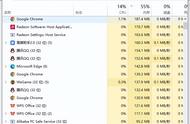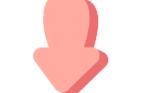moviemaker使用教程(这些方法就能办到)
怎样把视频和图片合并在一起?在今天的数字世界中,视频和图片是我们记录和分享生活的重要方式。有时候,我们可能想把几张照片和一个视频合并在一起制作成一个完整的视频。这时候,我们需要使用视频剪辑工具。本文将介绍几个视频剪辑的方法。

Windows Movie Maker是一个免费的视频剪辑软件,可以用来合并视频和图片。以下是使用Windows Movie Maker合并视频和图片的步骤:
1. 打开Windows Movie Maker,点击"添加视频和照片"按钮,选择要合并的视频和图片。
2. 然后将它们拖到时间轴中,按照自己的喜好添加音乐、文本和过渡效果。
3. 最后,点击"保存电影"按钮,选择输出格式和分辨率,然后保存成一个新的视频。
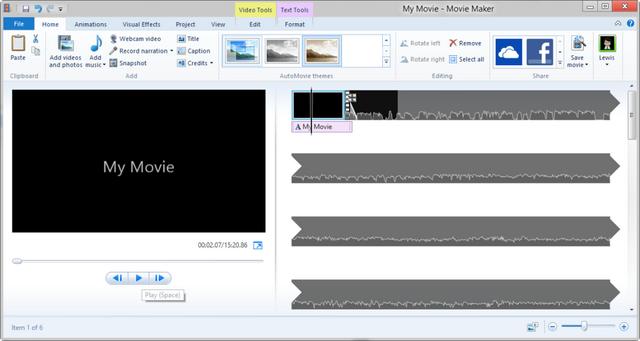
使用Windows Movie Maker合并视频和图片的好处是它是一个免费软件,易于使用,适合初学者。但是,它的功能相对较少,可能不适合高级视频编辑。
二、使用迅捷视频剪辑APP迅捷视频剪辑APP是一款十分好用的手机视频剪辑软件,可以用来合并视频和图片。以下是使用迅捷视频剪辑APP合并视频和图片的步骤:
1. 下载并安装迅捷视频剪辑APP。
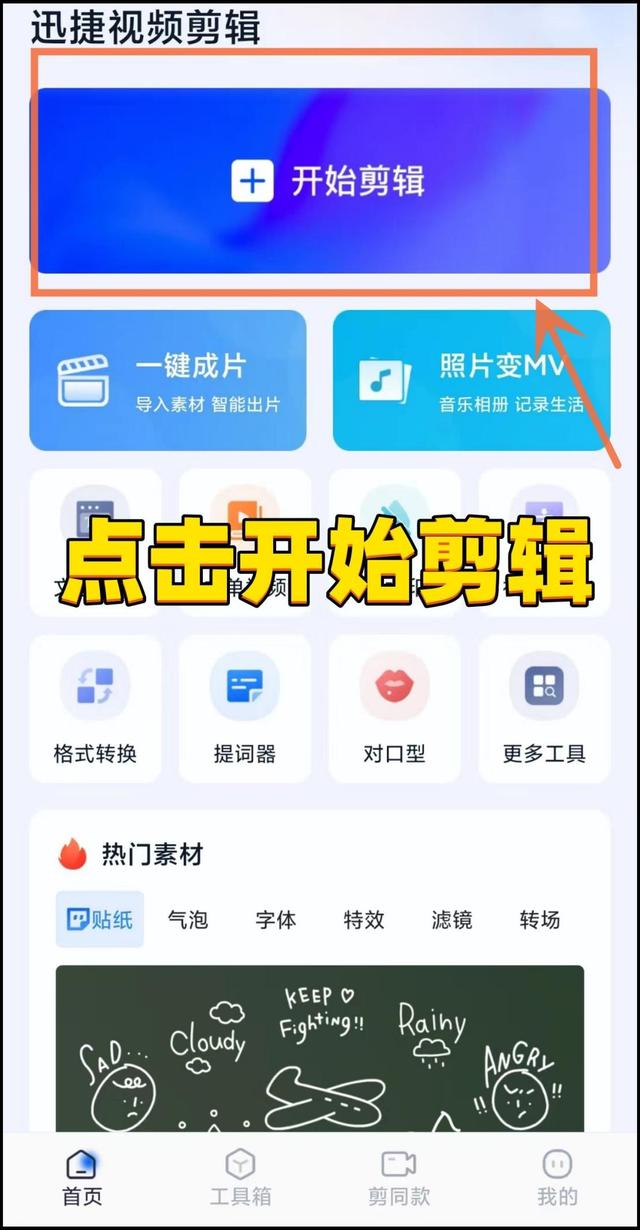
2. 打开APP,点击"开始剪辑"按钮,然后选择要合并的视频和照片。
3. 将它们拖到时间轴中,按照自己的喜好添加音乐、文本和过渡效果。
4. 最后,点击"导出"按钮,选择输出格式和分辨率,然后保存成一个新的视频。

使用迅捷视频剪辑APP合并视频和图片的好处是它是一款可以在手机上剪辑的软件,易于使用,适合初学者。此外,它提供了许多高级编辑功能,如添加滤镜和贴纸。
三、使用iMovieiMovie是苹果电脑自带的视频剪辑工具,也可以用来合并视频和图片。以下是使用iMovie合并视频和图片的步骤:
1. 打开iMovie,点击"创建新项目"按钮,选择"电影"。
2. 然后将要合并的视频和照片拖到时间轴中,按照自己的喜好添加音乐、文本和过渡效果。
3. 最后,点击"导出"按钮,选择输出格式和分辨率,然后保存成一个新的视频。
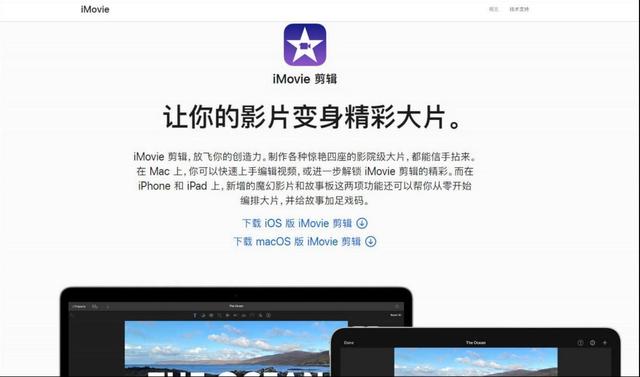
使用iMovie合并视频和图片的好处是它是一个易于使用的软件,适合初学者。此外,它提供了许多高级编辑功能,如将视频和图片加入到绿屏幕背景中。但是,它只适用于苹果电脑和IOS设备。
综上所述,使用视频剪辑工具合并视频和图片可以让我们更好地记录和分享生活。不同的软件适用于不同的需求和技能水平。您可以根据自己的需求和技能选择最适合您的视频剪辑工具。希望这篇文章对您有帮助!
,- 安卓手机怎么root教程(一键root大师教你安卓手机怎么root方法)
- 大学生村官怎么报考(#上岸)
- 吃过量降糖药有危险吗(降糖药用错剂量)
- 充电器可以一直插着电源么(看完赶紧拔下来)
- 祝融比喻什么(中国航天器名字是这样来的)
- ccc证书在哪里查询(3种具体的CCC认证查询方法)
- 对牛弹琴中的主人公是什么样的人(“对牛弹琴”│学生)
- 玻尿酸保湿效果最好的(就这6样)
- 采血笔怎么使用一次放几个针头(实用科普-怎样测血糖不疼)
- 自己如何制作水果捞(正宗的水果捞配方)
- 跟女朋友问早安的情话(句句文艺深情)
- 学了雅思为什么考不过四级(一分钟了解雅思对标四六级成绩)
- 变压器地下为什么要铺鹅卵石(为什么变电站的变压器下面要放鹅卵石)
- 退档是什么原因(高考问答|高考生被退档的这30种原因你了解吗)
- dnf灵魂之冢奖励只有一次吗(大养猪时代)
- 怎么样才能躲过职校的学习(不想去职高怎么办)
- 捕鱼大作战漏洞打法(传说中的“大金龙”在哪里)
- 绿豆和什么煮降火最好(绿豆百合汤)